
आमच्या सध्याच्या मोबाइल फोनमध्ये सर्व प्रकारच्या कार्यक्षमता आहेत ज्याने त्या छोट्या पॉकेट संगणकात बदलल्या आहेत. प्रारंभ करणार्यांसाठी, आपल्याकडे गेमची एक कॅटलॉग आहे जी आपल्याला आश्चर्यचकित करेल. परंतु असे एक साधन आहे जे वापरकर्त्यांना फारसे आवडत नाही आणि म्हणूनच ते कसे शोधत आहेत Android चेकर अक्षम करा.
होय, एक शब्दलेखन साधन जे आम्हाला विशिष्ट शब्द चुकीचे स्पेल करण्यास अनुमती देईल. समस्या अशी आहे की ती दुहेरी तलवार आहे. या कारणास्तव, बर्याच वापरकर्त्यांना अँड्रॉइड तपासक हव्या त्याप्रमाणे लिहायला अक्षम व्हायचे आहेत त्यांनी लिहिलेले शब्द पाहण्याची त्रास न घेता.

Android चेकर अक्षम का करावे
आपण अँड्रॉइड तपासक निष्क्रिय करू इच्छित कारणे खूप भिन्न आहेत. सह प्रारंभ करण्यासाठी, आणि जरी हे खरे आहे की त्याची कार्यक्षमता बरीच पूर्ण आहे, परंतु त्यास काही मर्यादा आहेत. उदाहरणार्थ, शाप शब्द, टोपणनावे किंवा अधिक बोलचाल लिहित असताना, प्रूफरीडर कदाचित ते ओळखू शकणार नाही.
होय, बहुतेक प्रूफरीडरकडे एक लर्निंग मोड आहे जो आपण वापरत असलेले सर्व शब्द जोडण्यासाठी जबाबदार आहे. पण सुरुवातीला गाढवातली खरी वेदना आहे. आपण जिथे भिन्न भाषा बोलता त्या केसचा उल्लेख करणे आवश्यक नाही. लिहिणे ही वास्तविक छळ आहे, उदाहरणार्थ स्पॅनिश आणि कॅटलान भाषेत.
काहीही नसल्यामुळे जरी आपल्याकडे दोन किंवा अधिक पूर्वनिर्धारित भाषा असू शकतात, कॅटलानच्या बाबतीत, आपल्याला सतत शब्दलेखन त्रुटी आढळतात जे त्या नसतात. या कारणास्तव, आपल्या Android वर सुधारकर्ता अक्षम करणे आणि समस्या विसरून जाणे चांगले. अधिक, संपूर्ण प्रक्रिया किती सोपी आहे हे पहात आहे.
लक्षात ठेवा की Android वर स्वयंचलित सुधारक अक्षम करणे सोपे आहे, जरी आपण वापरत असलेल्या कीबोर्ड अनुप्रयोगावर मुख्यत्वे अवलंबून असते. सर्वात सामान्य म्हणजे आपल्याकडे GBboard, Google कीबोर्ड, तरीही आपण अन्य प्लॅटफॉर्मवर, जरी स्विफ्टकी किंवा इतर पर्यायांवर पैज लावता.


पहिला चरण: आपण कोणता कीबोर्ड वापरत आहात ते जाणून घ्या
सुरूवातीस, आपण आपल्या Android वर नियमितपणे वापरता त्या सुधारकर्ताला निष्क्रिय करण्याच्या चरणांपूर्वी. आराम करा, प्रक्रिया खरोखरच सोपी आहे. आपल्याला फक्त येथे जावे लागेल सेटिंग्ज> सिस्टम> भाषा आणि इनपुट> व्हर्च्युअल कीबोर्ड. एकदा आपण या विभागात आला की आपल्याला त्रासदायक सुधारक काढण्यात सक्षम होण्यासाठी आपल्याकडे डीफॉल्ट म्हणून कोणता कीबोर्ड आहे हे जाणून घेण्यास सक्षम असाल.

तर आपण Google जीबार्ड कीबोर्डवर स्वयंचलित सुधारक अक्षम करू शकता
आपण बहुधा Google कीबोर्ड वापरत आहात. कोणत्याही गोष्टीपेक्षा जास्त म्हणजे एका बाजूला बहुतेक सध्याचे फोन आणि टॅब्लेटमध्ये मूळतः येते. हे खरे आहे की काही ब्रँड त्यांचे स्वत: चे निराकरण ऑफर करण्यास प्राधान्य देतात, परंतु आपण लिहिण्यासाठी वापरत असलेले साधन बहुधा जीबीआर्ड आहे.

आणि पहा, काय GBoard मधील स्वयंचलित तपासक खरोखरच पूर्ण झाले आहे, परंतु आपणास अद्यापही ते निष्क्रिय करायचे असल्यास: प्रथम आपण पूर्वीप्रमाणेच विभागात जाणे आवश्यक आहे (सेटिंग्ज> सिस्टम> भाषा आणि इनपुट> व्हर्च्युअल कीबोर्ड), आणि नंतर सूचीतून GBoard निवडा. आपण स्वयंचलितपणे Google कीबोर्ड सेटिंग्ज प्रविष्ट कराल.
आता तुम्हाला फक्त क्लिक करावे लागेल दुरुस्ती शब्दलेखन आणि आपण पसंत केलेल्या सर्व सेटिंग्ज सक्षम किंवा अक्षम करा. सर्वात चांगली गोष्ट म्हणजे आपण त्या सर्वांना जसे आहात तसे सोडून द्या आणि फक्त पर्याय अक्षम करा स्वयं दुरुस्ती.

स्विफ्टकीवर पैज लावतोय? तर आपण आपल्या Android फोनवर दुरूस्तकर्ता निष्क्रिय करू शकता
आपल्याकडे हुआवेई फोन किंवा टॅब्लेट असल्यास, आपल्याकडे डीफॉल्टनुसार असलेला कीबोर्ड असण्याची शक्यता आहे स्विफ्टकी. हे अँड्रॉइडसाठी सर्वोत्कृष्ट कीबोर्ड आहे असे म्हणणे आहे, म्हणूनच आशियाई निर्मात्याने ते त्यांच्या डिव्हाइसवर स्थापित केले, परंतु आपल्याला कदाचित त्यास दुरूस्त करणारा आवडत नाही. उपाय? आपल्याला फक्त कीबोर्ड सेटिंग्जमध्ये प्रवेश करणे आवश्यक आहे, पर्याय पहा लेखन आणि नंतर लेखन आणि स्वयंसुरू. आपल्याला फक्त शेवटचा पर्याय निष्क्रिय करायचा आहे आणि आपणास समस्या सोडविली जाईल.
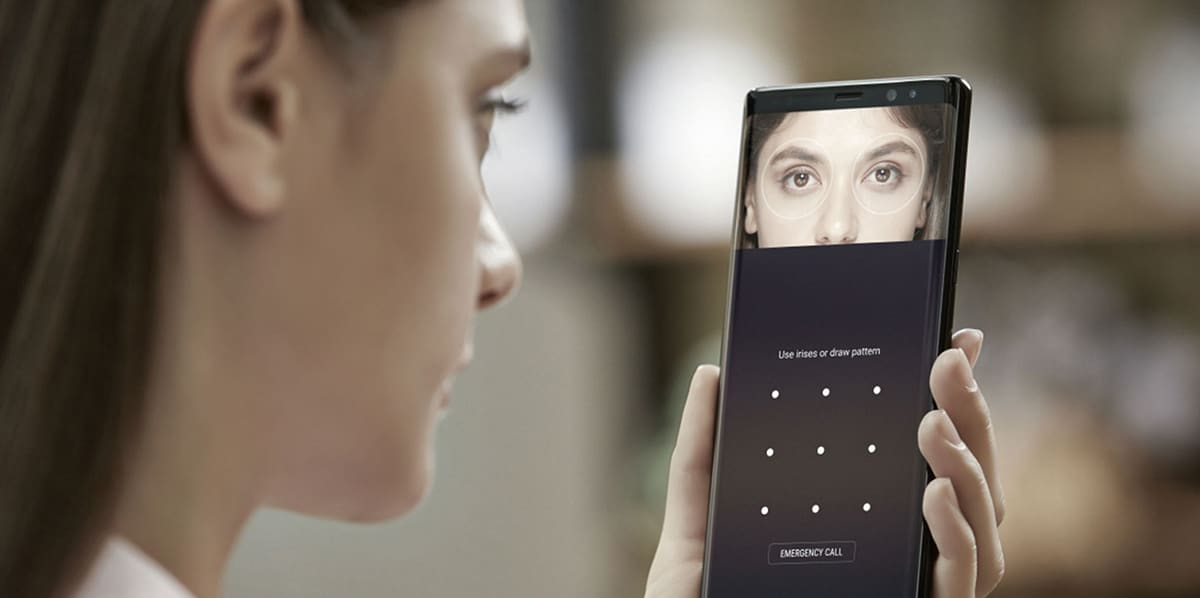
आपला मोबाइल सॅमसंग असल्यास दुरुस्तकर्ता कसा करावा?
अखेरीस, आपला मोबाइल फोन किंवा टॅबलेट सॅमसंग मॉडेल असल्यास, लक्षात ठेवा की ही प्रक्रिया अगदी समान आहे.
आपल्याला फक्त कीबोर्ड सेटिंग्जमध्ये प्रवेश करणे आणि स्वयं-योग्य पर्याय शोधणे आवश्यक आहे. लक्षात घ्या की काही आवृत्त्यांमध्ये ते म्हणतात भविष्यवाणी करणारा मजकूर, परंतु अन्यथा प्रक्रिया समान आहे. खरोखर सोपे!